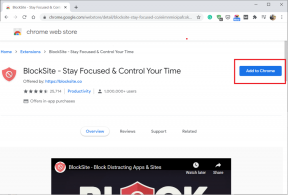3 Killer Safari brauseri näpunäidet iOS-i jaoks (iPhone, iPad)
Miscellanea / / November 29, 2021

Mõned rakendused (nt Sparrow iPhone'i jaoks) on juba astunud samme, et parandada selles olukorras, pakkudes võimalust avada linke Chrome'is (teine suurepärane iPhone'i brauser, vaadake meie Chrome iOS-ile ülevaade siin), kui puudutate ja hoiate linki all. Kuigi see on kena lahendus, kulub selle tegemiseks veel üks samm. See jääb kindlasti nii, vähemalt seni, kuni Apple lubab iOS-i vaikebrauseriteks seada.
Kuna Safari muutmiseks iOS-i seadme vaikebrauseriks on väga vähe võimalik, siis miks mitte hakake sellest kõige rohkem kasu saama, kasutades kolme veidi tundmatut, kuid väga kasulikku funktsiooni Safari?
Vaatame neid.
Kuidas Safari iOS-is täisekraanil veebis surfata
Paljude App Store'i alternatiivsete veebibrauserite üks olulisemaid funktsioone on alati olnud täisekraani toetamine. Apple on aga selle rakendamisest üldse kõrvale hoidnud, kuni iOS 6 ja iPhone 5 ilmusid.
iOS-i Safaris täisekraanil navigeerimise lubamiseks avage mis tahes veebisait, mis teile meeldib, ja lülitage oma iPhone horisontaalrežiimi. Ekraani paremas alanurgas näete ikooni kahe vastandliku noolega. Puudutage seda.

Kui teete seda, lubatakse maastikurežiim ja teil on veebis surfamiseks palju rohkem ruumi. Safaris täisekraanrežiimist väljumiseks puudutage lihtsalt sama kohta ekraani paremas alanurgas.

On põhjus, miks Apple rakendas Safari jaoks täisekraanivaadet muidugi ainult horisontaalrežiimis: iPhone 5 ja 5. põlvkonna iPod Touchil on 4-tolline ekraan, mis suurenes eelmisega võrreldes ainult vertikaalselt mudelid. Seetõttu võtsid Safari ülemised ja alumised ribad horisontaalselt veebis surfamisel suurema osa ekraaniruumist, muutes maastikul surfamise vaevu kasutatavaks.
Sellest vaatenurgast on Apple'il mõttekas lisada täisekraan ainult rõhtpaigutusrežiimis, kuigi ausalt öeldes tahaksin seda näha ka portreerežiimis.
Kuidas kustutada küpsiseid üksikutelt veebisaitidelt iOS 6-s
Oleme teile juba näidanud kuidas kustutada iOS-i Safarist kõik küpsised ja sirvimisajalugu. See funktsioon kustutab aga kõikidelt veebisaitidelt kõik küpsised ja kogu teie sirvimisajaloo. Kui soovite siiski rohkem kontrolli selle üle, mida Safari kirjetest kustutate, on võimalik küpsiseid kustutada ainult üksikutelt veebisaitidelt, lubage mul näidata, kuidas seda teha.
Avakuval avage Seaded > Safari > Täpsemalt.


Kui olete seal, puudutage nuppu Veebisaidi andmed ja näete kõigi veebisaitide loendit, mis salvestavad andmeid teie iPhone'i või iOS-i seadmesse. Küpsiste kustutamiseks mõnelt nendelt veebisaitidelt puudutage nuppu Muuda, valige veebisait, mille küpsiseid soovite kustutada, ja seejärel puudutage Kustuta.


Näpunäide: Samuti saate lihtsalt libistada veebisaidi nime mis tahes suunas ja seejärel puudutada nuppu Kustuta nuppu.
Kuidas Safaris privaatrežiimis surfata
Privaatrežiimis surfamine on Safari suurepärane funktsioon, mis võimaldab teil pärast lõpetamist surfata, ilma et peaksite muretsema iPhone'i jäänud teabe või sirvimisajaloo pärast. See on eriti kasulik, kui kasutate loomulikult kellegi teise iPhone'i või muud iOS-i seadet.
Lahe näpunäide: Androidi kasutajad peaksid neid vaatama võimalusi privaatseks sirvimiseks Android-telefonis.
Privaatse sirvimise lubamiseks iPhone'is või muus iOS-i seadmes minge aadressile Seaded > Safari. Kui olete seal, kerige alla ja alla Privaatsus lülitage privaatne sirvimine PEAL.


Kui olete seda teinud, märkate Safari avamisel, et ülemine ja alumine riba on nüüd tumehalli värvi, mis näitab, et privaatne sirvimine on nüüd lubatud.

Ja ongi. Kolm lihtsat, kuid üsna kasulikku näpunäidet, mis muudavad Safari kasutamise palju turvalisemaks ja üldiselt paremaks.